Як оновити плагін
З метою стабілізації, сумісності з платформою, а також поліпшення, розвитку і забезпечення безпеки відбувається час від часу оновлення плагіна розробниками. Важливо це пам'ятати і стежити, щоб у вас була встановлена остання версія працює на вашому сайті модуля. Нижче описана детальна інструкція, як оновлювати плагін, і рекомендації перед його оновленням.
Рекомендації перед оновленням плагіна
На жаль, не завжди свіжа версія плагіна обходиться без помилок. Вони можуть проявлятися в самих різних аспектах. І якщо таки знаходиться який-небудь баг в працездатності модуля, про це сигналізують користувачі на сторінці техпідтримки даного плагіна. Розробники, в свою чергу, намагаються виправити цю помилку в найкоротші терміни, в залежності від рівня її важливості.
Тому буде не зайвим відкласти оновлення на день-другий або навіть на тиждень, щоб переконатися в його коректній роботі.
Другим моментом буде ознайомлення з внесеними змінами плагіна в черговому оновленні, щоб бути в курсі, що саме було додано / виправлено або ж покращено. Зміни можна подивитися в двох розділах адмінпанелі сайту: на вкладці «Консоль - Оновлення» і в розділі «Модулі - Встановлені». Ви побачите напис «подивитися інформацію про версію».
Як правильно оновлювати плагін?
За замовчуванням WordPress автоматично здійснює пошук оновлень плагінів, тим і свого ядра. Коли виявляється доступна нова версія програмного забезпечення, на панелі зліва з'являється повідомлення.
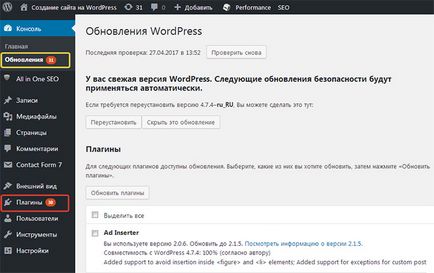
(Повідомлення про доступне оновлення)
Верхньої вкладці «Консоль - Оновлення» показуються абсолютно всі оновлення, навіть переклади. На цій сторінці все розбите на розділи, де біля кожного є чекбокси для того, щоб відзначати (ставити галочки) вибірково, які плагіни або теми оновити. Можна відзначити все відразу, поставивши галочку в пункті «Виділити все». Потім залишається натиснути на кнопку «Оновити плагіни».
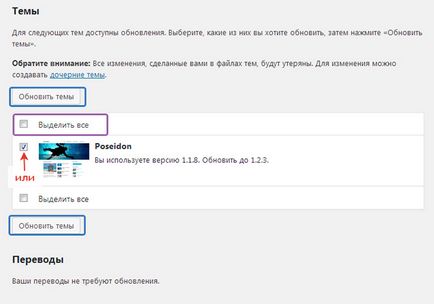
(Приклад поновлення теми)
У другому розділі «Встановлені плагіни» під кожним плагіном, для якого є оновлення, ви побачите повідомлення, виділений текст. Він містить посилання на інформацію тієї чи іншої версії модуля і посилання-кнопку, яка дозволяє прямо на місці оновити плагін. Для того, щоб масово оновити відразу всі плагіни, необхідно у верхній вкладці вибрати пункт «Доступні оновлення», поставити галочку біля напису «Плагін», а в випадаючому списку вибрати дію «Оновити» та натиснути на кнопку «Застосувати».
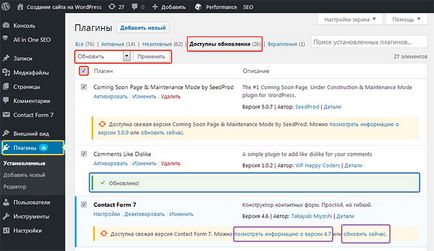
(Масове оновлення в розділі «Встановлені плагіни»)
Як автоматично оновлювати плагіни?
Якщо з якихось причин ви забуваєте оновлювати модулі або чи не так на цей час, то можна включити автоматичне оновлення як для всіх плагінів, так і для певних. Це допоможе тримати сайт в актуальному стані без вашого втручання.
Для того щоб включити автоматичне оновлення для всіх плагінів (навіть тим оформлення), досить прописати в файлі functions.php кілька рядків.
А якщо необхідно вибіркове автообновление, встановлюємо плагін Automatic Plugin Updates. Після його активації у вкладці «Налаштування» додасться новий розділ - «Automatic Plugin». На сторінці з'явиться список всіх встановлених на вашому сайті плагінів. Біля кожного є можливість поставити галочку, що означатиме не оновлювати цей модуль.
Для інформації: WordPress перевіряє наявність оновлення кожні 12 годин. Отже, автообновление відбуватиметься в цей же час, а не відразу після установки плагіна, як здається багатьом.
Як відкотити нову версію плагіна на стару?
Це як раз той момент, коли в останній версії модуля знаходять помилку, яка відображається на коректній роботі плагіна. З цієї причини доведеться відмовитися від використання даного плагіна, шукати йому заміну поки не виправлять баг, або ж, що набагато простіше, відкотитися на попередню версію.
Для цього необхідно встановити плагін WP Rollback. після чого в списку біля кожного модуля додасться нова кнопка «Відкинути (Rollback)».
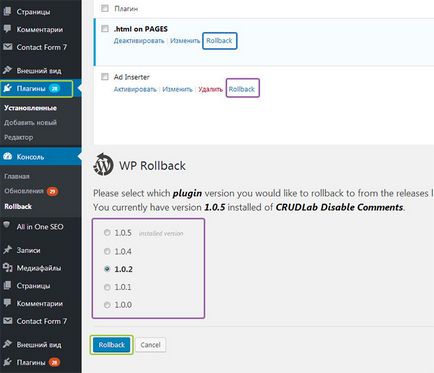
(Відкат плагіна з плагіном WP Rollback)
Якщо натиснути на неї, відкриється сторінка з усіма версіями плагіна (скрін вище). Виберіть версію, на яку бажаєте відкотитися, а потім натисніть на кнопку «Rollback». Ознайомимося з попередженням і знову натискаємо відкат. Чи піде завантаження модуля з офіційного репозиторію, по її завершенню залишиться натиснути кнопку «Активувати».
Читайте також:

Як встановити плагін?
